
微軟從 Win 10 版本 1809 開始加入剪貼簿歷程紀錄功能,不用尋找輔助軟體就能保留多筆複製內容並重複使用,若是需要輸入表情圖案和特殊符號,系統也有內建豐富的 Emoji、顏文字和符號。Win 10 的剪貼簿紀錄、表情符號是由不同快捷鍵開啟各自面板,在 Windows 11 系統將兩項功能整合為同一面板,還加入 Tenor GIF 圖片可在聊天時直接傳送梗圖。
Windows 11 剪貼簿紀錄&表情貼、GIF 動圖

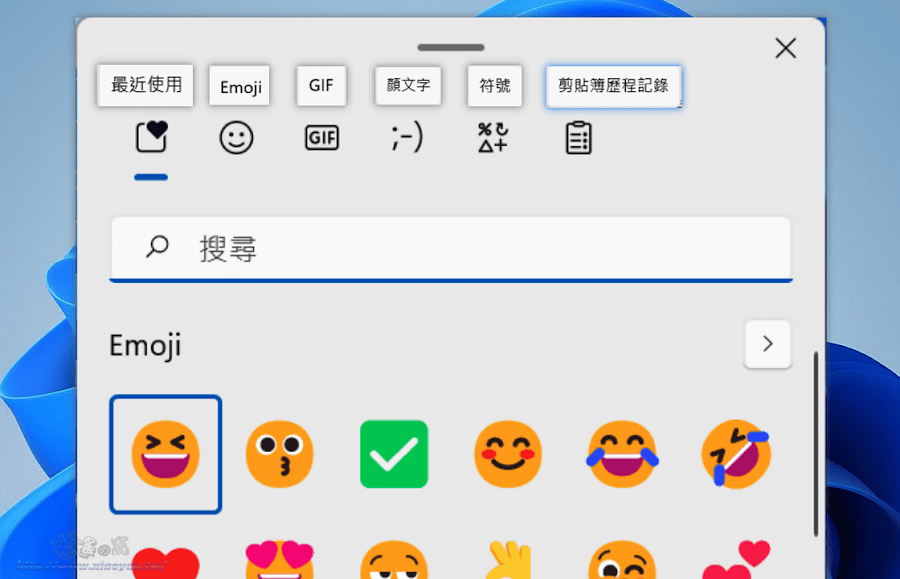


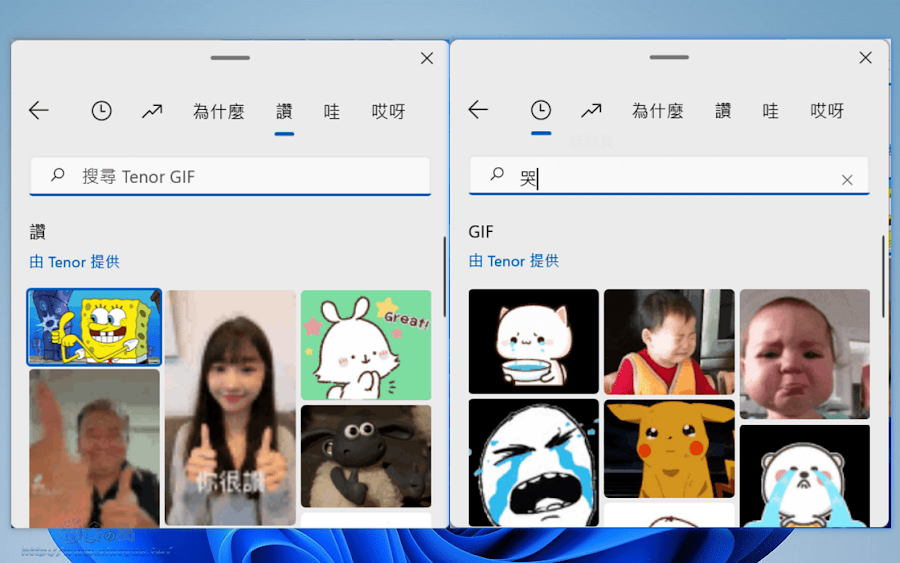
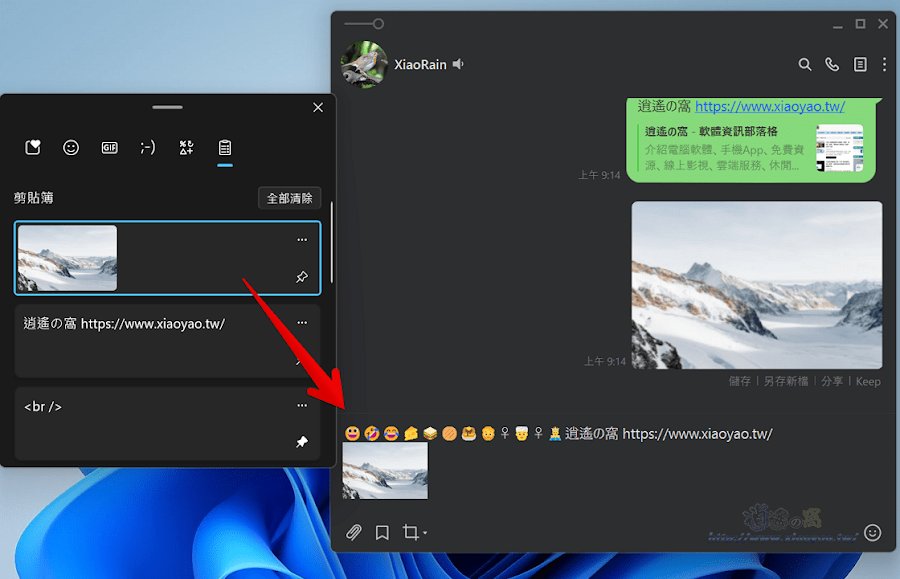

延伸閱讀:

微軟從 Win 10 版本 1809 開始加入剪貼簿歷程紀錄功能,不用尋找輔助軟體就能保留多筆複製內容並重複使用,若是需要輸入表情圖案和特殊符號,系統也有內建豐富的 Emoji、顏文字和符號。Win 10 的剪貼簿紀錄、表情符號是由不同快捷鍵開啟各自面板,在 Windows 11 系統將兩項功能整合為同一面板,還加入 Tenor GIF 圖片可在聊天時直接傳送梗圖。

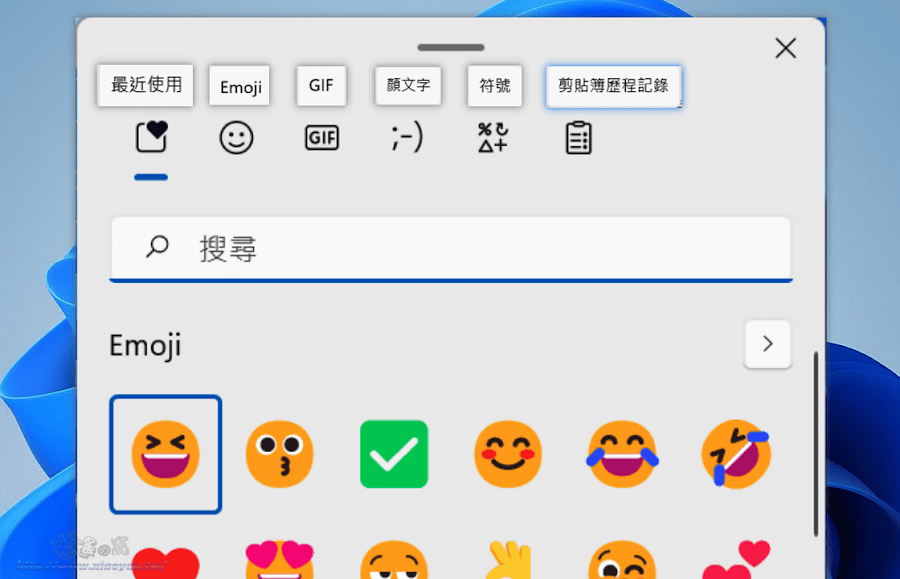


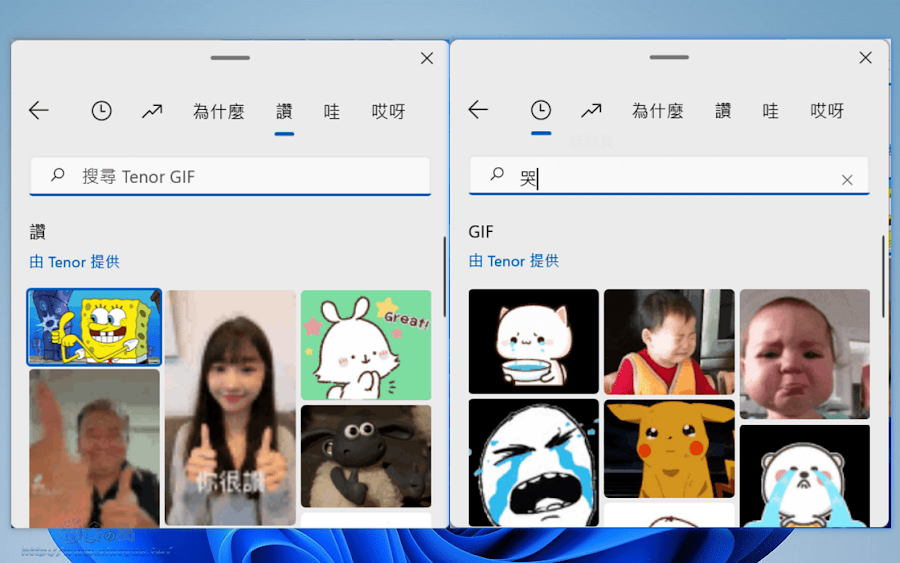
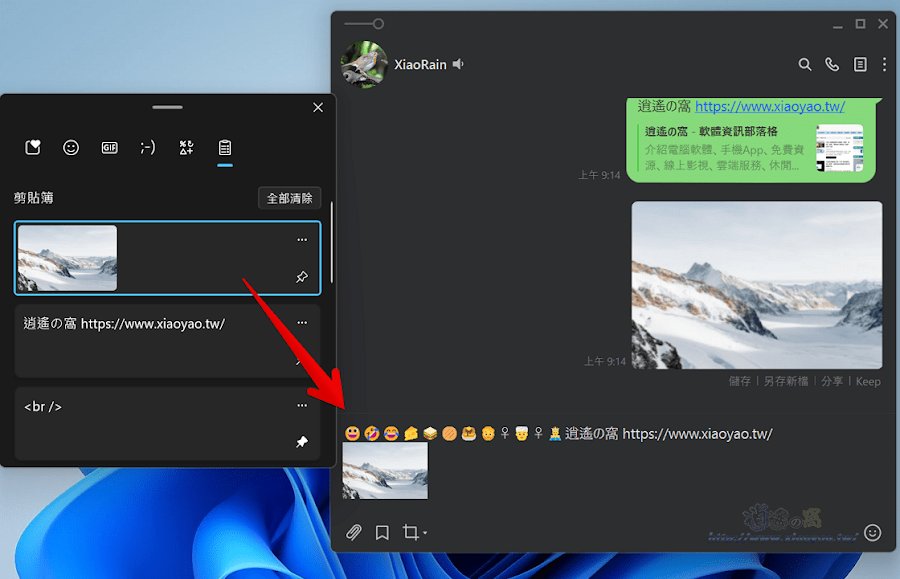

延伸閱讀:
0 留言